Tinklo ryšio rakto ir sertifikato generavimas
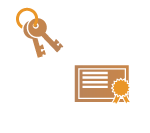
|
Aparatas gali sugeneruoti raktą ir sertifikatą (serverio sertifikatą), kuris bus naudojamas TLS šifruotam ryšiui. Jei norite nedelsdami pradėti naudoti TLS šifruotą ryšį, patogu naudoti aparate iš anksto įdiegtus raktą ir sertifikatą. Jei būtina, administratorius turi sugeneruoti raktą ir sertifikatą. Vis dėlto atkreipkite dėmesį, kad TLS šifruotas ryšys nėra įjungiamas paprasčiausiai sugeneruojant raktą ir sertifikatą. TLS rakto ir sertifikato konfigūravimas
|

|
|
Jeigu norite naudoti serverio sertifikatą, turintį CA parašą, galima generuoti CSR kartu su raktu, o ne sertifikatą. Rakto ir CSR generavimas
|
1
Paspauskite  (Nust./Įreg.).
(Nust./Įreg.).
 (Nust./Įreg.).
(Nust./Įreg.).2
Paspauskite <Valdymo parametrai>  <Aparato valdymas>
<Aparato valdymas>  <Sertifikatų parametrai>
<Sertifikatų parametrai>  <Rakto generavimas>
<Rakto generavimas>  <Tinklo komunikacijos rakto generavimas>.
<Tinklo komunikacijos rakto generavimas>.
 <Aparato valdymas>
<Aparato valdymas>  <Sertifikatų parametrai>
<Sertifikatų parametrai>  <Rakto generavimas>
<Rakto generavimas>  <Tinklo komunikacijos rakto generavimas>.
<Tinklo komunikacijos rakto generavimas>.3
Sukonfigūruokite raktui reikalingus elementus ir spustelėkite <Toliau>.
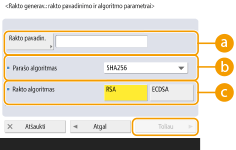
 <Rakto pavadinimas>
<Rakto pavadinimas>
Įveskite rakto pavadinimą. Naudokite pavadinimą, kurį vėliau bus lengva rasti sąraše.
 <Parašo algoritmas>
<Parašo algoritmas>
Pasirinkite maišos algoritmą parašui. Gali būti įvairūs galimi maišos algoritmai, priklausomai nuo rakto ilgio (Sistemos specifikacijos). 1024 bitų ar ilgesni raktai gali palaikyti SHA384 ir SHA512 maišos algoritmus. Jei <RSA> pasirinkta parametrui  , o <Rakto ilgis (bitais)> nustatyta į <1024> arba daugiau parametrui
, o <Rakto ilgis (bitais)> nustatyta į <1024> arba daugiau parametrui  , galima pasirinkti maišos algoritmus SHA384 ir SHA512.
, galima pasirinkti maišos algoritmus SHA384 ir SHA512.
 , o <Rakto ilgis (bitais)> nustatyta į <1024> arba daugiau parametrui
, o <Rakto ilgis (bitais)> nustatyta į <1024> arba daugiau parametrui  , galima pasirinkti maišos algoritmus SHA384 ir SHA512.
, galima pasirinkti maišos algoritmus SHA384 ir SHA512. <Rakto algoritmas>
<Rakto algoritmas>
Pasirinkite rakto algoritmą. Jei pasirinkta <RSA>, <Rakto ilgis (bitais)> rodomas kaip parametro elementas  . Jei pasirinkta <ECDSA>, vietoj to rodomas <Rakto tipas>.
. Jei pasirinkta <ECDSA>, vietoj to rodomas <Rakto tipas>.
 . Jei pasirinkta <ECDSA>, vietoj to rodomas <Rakto tipas>.
. Jei pasirinkta <ECDSA>, vietoj to rodomas <Rakto tipas>.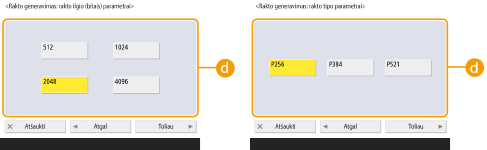
 <Rakto ilgis (bitais)> / <Rakto tipas>
<Rakto ilgis (bitais)> / <Rakto tipas>
Nurodykite rakto ilgį, jei <RSA> pasirinkta parametrui  , arba nurodykite rakto tipą, jei pasirinkta <ECDSA>. Abiem atvejais didesnė reikšmė suteikia daugiau saugumo, bet sumažina ryšio apdorojimo spartą.
, arba nurodykite rakto tipą, jei pasirinkta <ECDSA>. Abiem atvejais didesnė reikšmė suteikia daugiau saugumo, bet sumažina ryšio apdorojimo spartą.
 , arba nurodykite rakto tipą, jei pasirinkta <ECDSA>. Abiem atvejais didesnė reikšmė suteikia daugiau saugumo, bet sumažina ryšio apdorojimo spartą.
, arba nurodykite rakto tipą, jei pasirinkta <ECDSA>. Abiem atvejais didesnė reikšmė suteikia daugiau saugumo, bet sumažina ryšio apdorojimo spartą.4
Sukonfigūruokite sertifikatui reikalingus elementus ir spustelėkite <Rakto generavimas>.
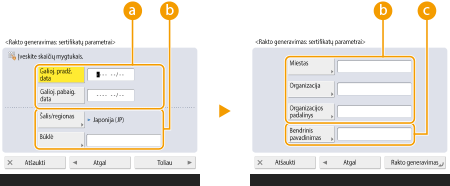
 <Galiojimo pradžios data> / <Galiojimo pabaigos data>
<Galiojimo pradžios data> / <Galiojimo pabaigos data>
Įveskite galiojimo pradžios ir pabaigos datą.
 <Šalis/regionas>/ <Būklė> / <Miestas> / <Organizacija> / <Organizacijos padalinys>
<Šalis/regionas>/ <Būklė> / <Miestas> / <Organizacija> / <Organizacijos padalinys>
Iš sąrašo pasirinkite valstybės kodą, tada įveskite vietą ir organizacijos pavadinimą.
 <Bendrinis pavadinimas>
<Bendrinis pavadinimas>
Įveskite IP adresą arba FQDN.
Vykdydami IPPS spausdinimą „Windows“ aplinkoje nepamirškite įvesti aparato IP adresą. Spausdinimas iš išorinio tinklo (IPP spausdinimas)
Kad būtų galima įvesti aparato FQDN, reikalingas DNS serveris. Įveskite IP adresą, jei DNS serveris nenaudojamas.
 <Išduota (altern. pavadinimas)>
<Išduota (altern. pavadinimas)>
Jei reikia, nustatykite IP adresą arba domeną, kad būtų nustatytas SAN (subjekto alternatyviam pavadinimui).
Jei nenorite nustatyti <Išduota (altern. pavadinimas)>, paspasukite <Nenustatyti>.
<IP adresas> galima nustatyti tik IPv4 adresus.

|
Raktų ir sertifikatų valdymasIšsamius parametrus peržiūrėti arba trinti raktus ir sertifikatus galite ekrane, kuris pasirodo paspaudus
 (Nust./Įreg.) (Nust./Įreg.)  <Valdymo parametrai> <Valdymo parametrai>  <Aparato valdymas> <Aparato valdymas>  <Sertifikatų parametrai> <Sertifikatų parametrai>  <Raktų ir sertifikatų sąrašas>. Jei raktų ir sertifikatų sąrašas nerodomas, pamatysite jį spustelėje <Šio aparato raktų ir sertifikatų sąrašas>. <Raktų ir sertifikatų sąrašas>. Jei raktų ir sertifikatų sąrašas nerodomas, pamatysite jį spustelėje <Šio aparato raktų ir sertifikatų sąrašas>.Jei rodoma
Jei nerodoma
Pasirinkus raktą bei sertifikatą ir spustelėjus <Sertifikato det. inform.>, bus rodoma išsami sertifikato informacija. Taip pat šiame ekrane spustelėję <Sertif. patikrin.> galite patikrinti, ar sertifikatas galioja.
Norėdami ištrinti raktus ir sertifikatus, pasirinkite tuos, kuriuos norite ištrinti, tada spustelėkite <Naikinti>
 <Taip>. <Taip>. |